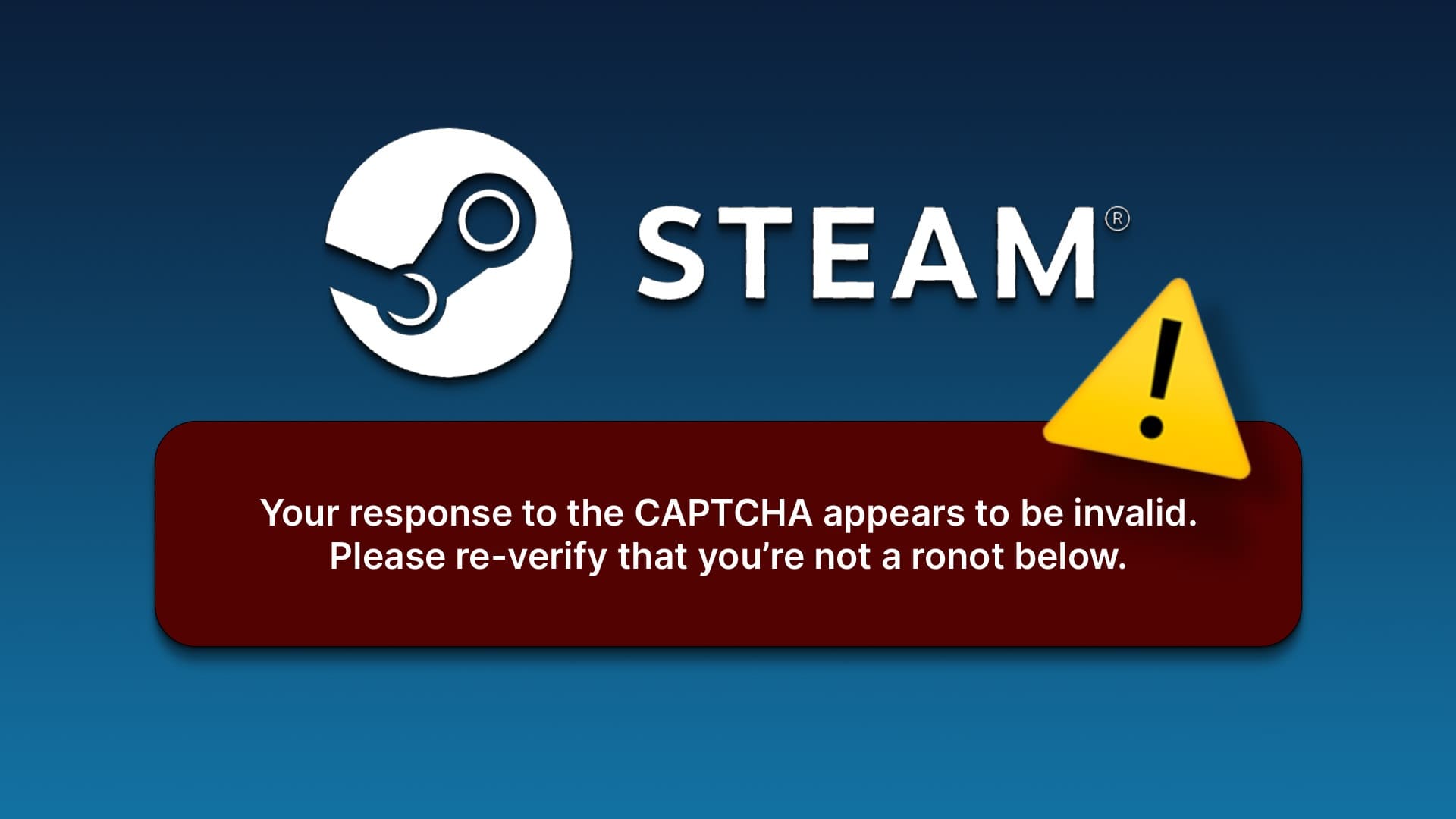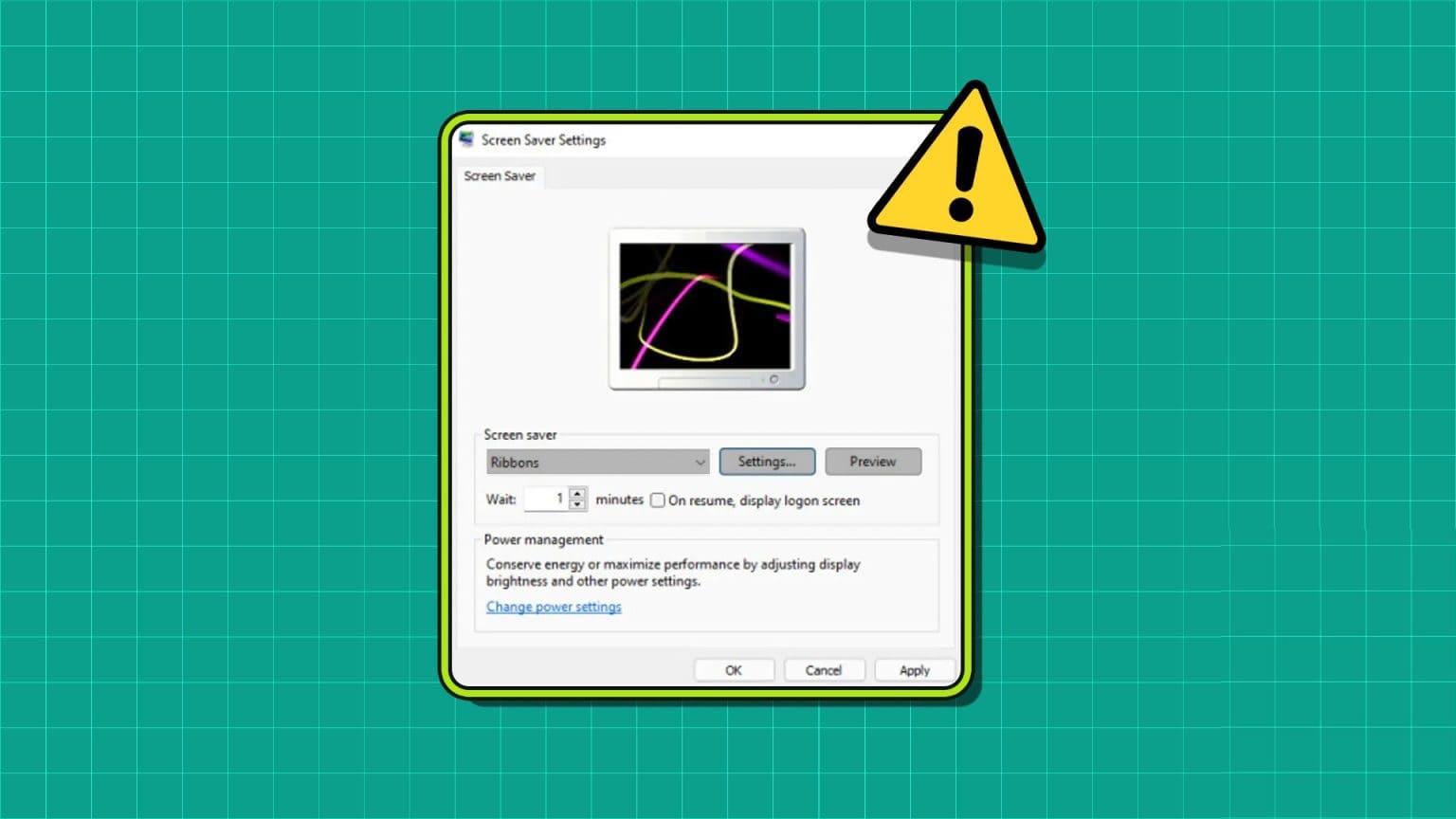Windows zaten oluşturmanıza izin veriyor Farklı hesap türleri ve PC'nizde kullanımlarıNS. Ancak çocuğunuz için bir hesap oluşturuyorsanız, onun mümkün olan en iyi bilgisayar deneyimine sahip olduğundan emin olmak istersiniz. Windows 11'de ebeveyn denetimlerinin ayarlanmasının yardımcı olabileceği yer burasıdır ve Windows 11'de kullanılacak en iyi ebeveyn denetimleri ayarları buradadır.
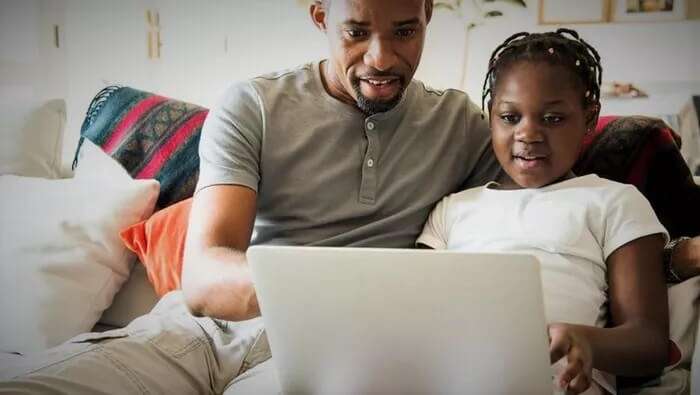
Ebeveyn denetimleri, çocuğunuzun ekran başında geçirdiği zamanı ve harcamayı sınırlandırmanıza ve internette gezinirken onları uygunsuz içerikten korumanıza yardımcı olur. Bu yazıda, Windows 11'de bilmeniz gereken en iyi ebeveyn denetimi ayarlarından bazılarını derledik. O halde başlayalım.
WINDOWS 11'DE EBEVEYN KONTROLLERİ NASIL AYARLANIR
İlk olarak, PC'de bir çocuk için ebeveyn denetimlerinin nasıl kurulacağıyla başlayalım. Bunu yapmak için PC'nizde bir Microsoft hesabıyla oturum açmanız gerekir. Oradan, çocuğunuzun hesabını Windows 11'de nasıl kuracağınız aşağıda açıklanmıştır.
Adım 1: Ayarlar uygulamasını başlatmak için Windows Tuşu + I tuşlarına basın ve Hesaplar sekmesine gitmek için sağ bölmeyi kullanın. Ardından, Aile ve diğer kullanıcılara gidin.
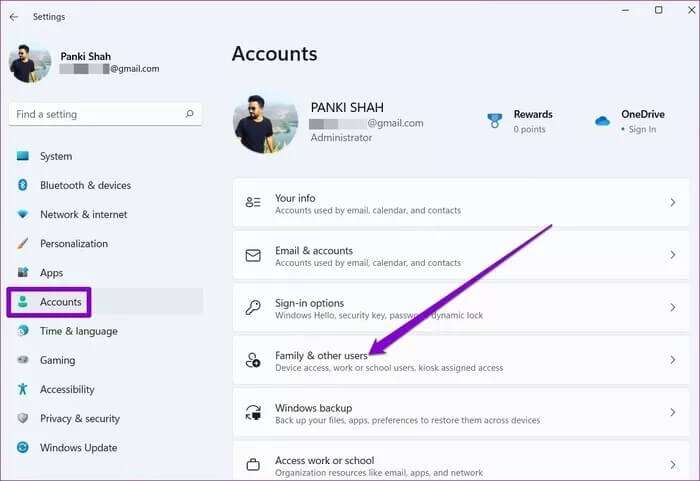
Adım 2: Aile Üyesi Ekle'nin yanındaki Hesap Ekle'ye tıklayın.
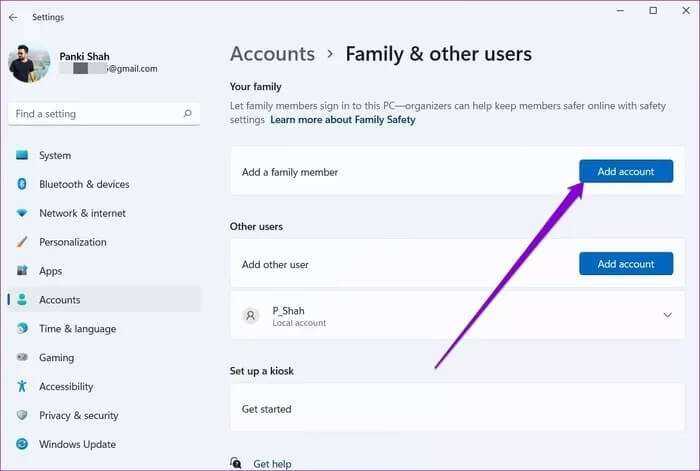
Aşama 3: Çocuğunuzun zaten bir Microsoft hesabı varsa, bunu kullanabilirsiniz. Veya Çocuk Hesabı Oluştur'a tıklayın ve yeni bir hesap oluşturmak için ekrandaki talimatları izleyin.
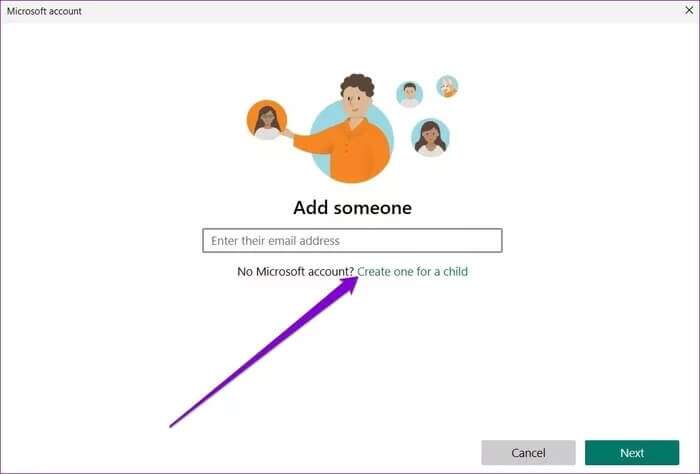
Çocuğunuz için bir hesap oluşturduğunuzda, bu hesap Microsoft hesabınıza bağlanacaktır. Oradan, hepsini yönetmeye hazırsınız. İşte Windows 11'de kullanabileceğiniz en iyi ebeveyn denetimi ayarlarından bazıları.
1. Ekran Süresini Ayarlayın
Ekran Süresi özelliğini ayarlamak, çocuğunuzun bilgisayarda ne kadar zaman geçirebileceğini ve günün hangi saatlerinde geçirebileceğini kontrol etmenizi sağlar. Bunu nasıl kuracağınız aşağıda açıklanmıştır.
Adım 1: Ayarlar uygulamasını açın, Hesaplar sekmesine gidin ve Aile ve diğer kullanıcılar'a gidin.
Adım 2: Şimdi “Aile ayarlarını çevrimiçi yönetin veya bir hesabı kaldırın” seçeneğini tıklayın. Bu, tarayıcınızda Microsoft Aile Güvenliği bölümüne yönlendirileceğiniz bir sekme açacaktır.
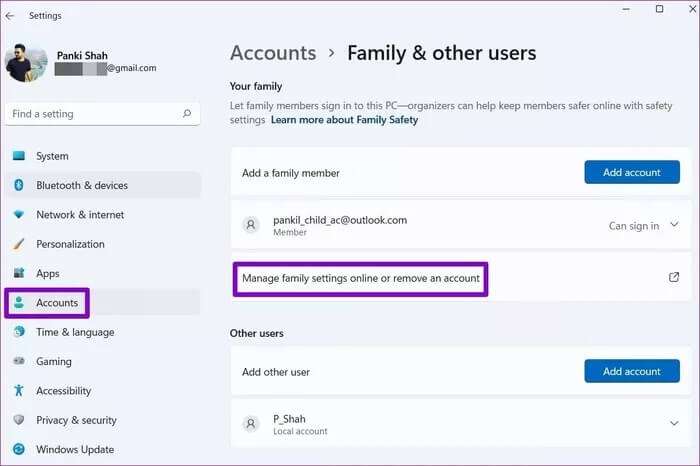
Alternatif olarak, doğrudan Microsoft hesabınızda oturum açabilir ve Aile Güvenliği ayarlarına gidebilirsiniz.
Aşama 3: Solunuzdaki Ekran Süresi sekmesine geçin. Ardından, Cihazlar altındaki "Tüm cihazlarda tek bir zamanlama kullan" seçeneğini açın.
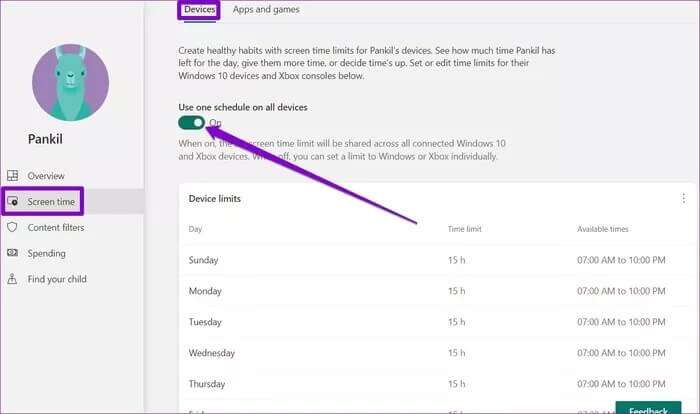
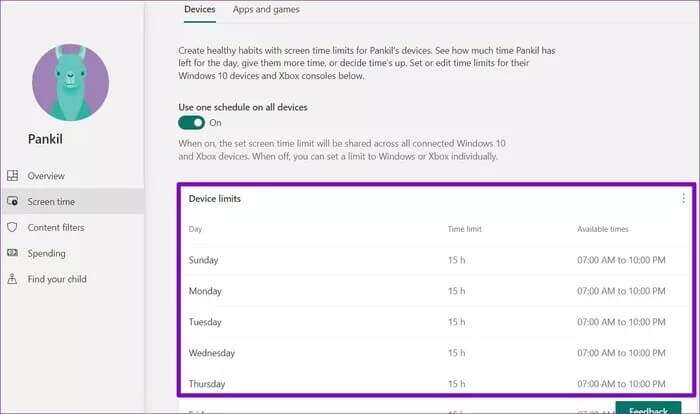
Adım 5: Şimdi, o gün bilgisayarı kullanarak geçirebilecekleri saat sayısını seçmek için kaydırıcıyı kullanın. Ayrıca, kullanabilecekleri dönemi belirlemek için bir program da ayarlayabilirsiniz.
Son olarak, Bitti'yi tıklayın.
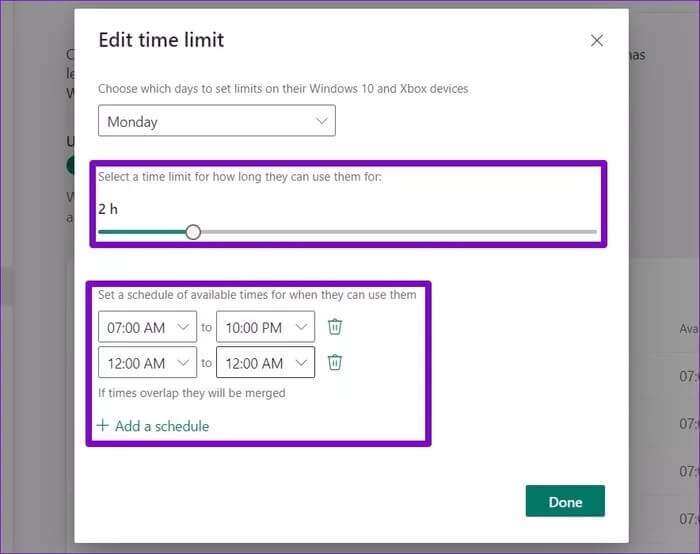
2. Uygulamaların ve oyunların kullanımını kısıtlayın
Ekran başında kalma süresini sınırlamaya ek olarak, çocuğunuzun ekran başındayken hangi uygulamalara ve oyunlara erişebileceği konusunda daha fazla kontrole sahipsiniz. İşte nasıl.
Adım 1: Aile Çevrimiçi Güvenlik Ayarları'nı açın ve çocuğunuzun hesabına gidin.
Adım 2: Solunuzdaki Ekran Süresi sekmesine gidin. Şimdi Uygulamalar ve Oyunlar sekmesine gidin ve Uygulama ve Oyun sınırları seçeneği arasında geçiş yapın.
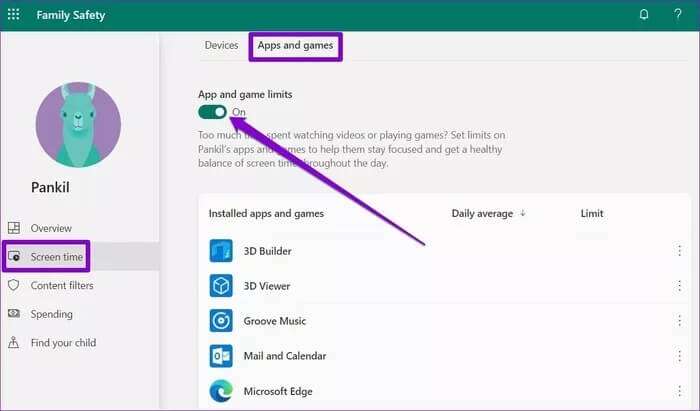
Aşama 3: Listeden bir uygulama veya oyun seçin ve Limit Belirle düğmesini tıklayın. Alternatif olarak, belirli bir uygulamaya veya oyuna erişimi iptal etmek için Uygulamayı engelle düğmesini de tıklayabilirsiniz.
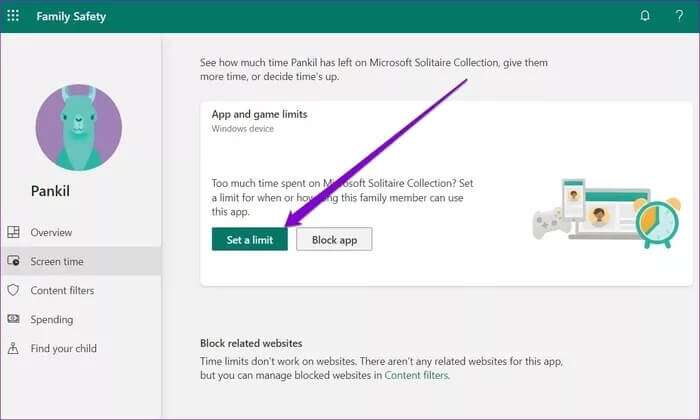
Adım 4: Şimdi, uygulama veya oyun için bir zaman sınırı belirleyin ve çocuğunuzun bunu kullanabileceği bir program belirleyin. Son olarak, Bitti'yi tıklayın.
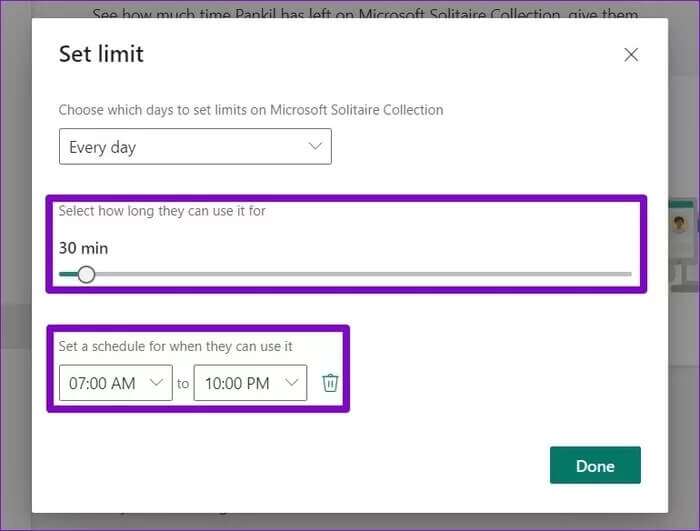
3. İçerik filtreleri
Çocuğunuz ister oyun oynuyor ister internette geziniyor olsun, uygunsuz içerikleri filtrelemek önemlidir. Bir içerik filtresi ayarlamak, Windows 11'in çocuğunuzu bu içerikten uzak tutabilmesi için yaş kısıtlamaları belirlemenizi sağlar. İşte nasıl.
Adım 1: Aile Çevrimiçi Güvenlik Ayarları'nı açın ve çocuğunuzun hesabına gidin.
Adım 2: İçerik Filtreleri sekmesine geçin ve Filtre Ayarları'na gidin. Burada, "Alakasız web sitelerini ve aramaları filtrele" anahtarını açın.
Çocuğunuzun izin verilen web sitelerine erişimini sınırlamak için “Yalnızca izin verilen web sitelerini kullan” seçeneğini de etkinleştirebilirsiniz.
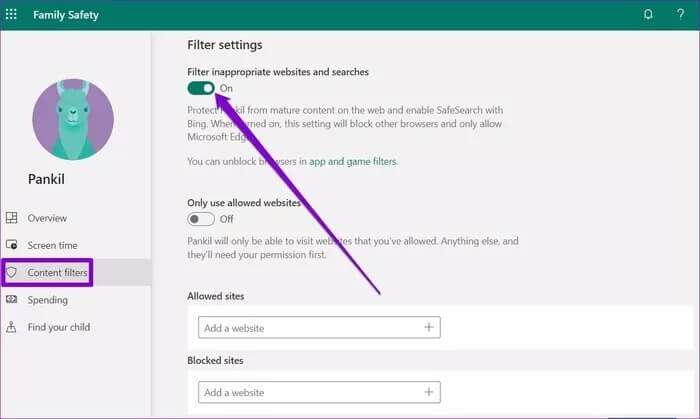
Web siteleri gibi, çocuğunuzun uygunsuz uygulamaları, oyunları ve medyayı filtrelemesi için yaş sınırları belirlemeyi de düşünmelisiniz. Bunu yapmak için Uygulamalar ve Oyunlar sekmesine geçin ve bir yaş sınırlaması belirlemek için açılır menüyü kullanın.
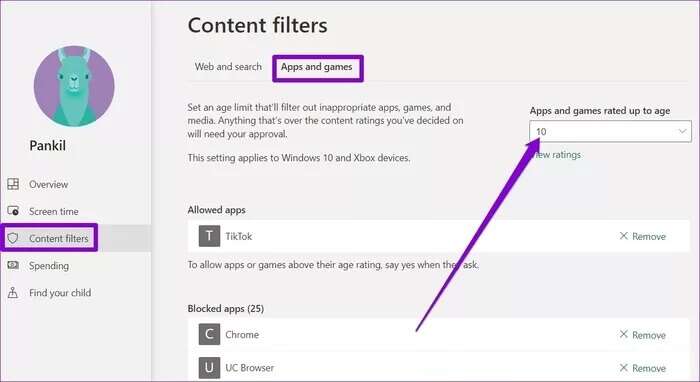
4. Harcama İzleme
Ebeveyn kontrolleri ile, çocuğunuza kendi başına satın alma özgürlüğü vermek için para ayarlayabilir veya bir kredi kartı ekleyebilir ve bazı kısıtlamalar koyarak utanç verici alışverişler yapmasını engelleyebilirsiniz.
Harcama sekmesinde, herhangi bir satın alma işlemi için onaylar ayarlayabilir ve herhangi bir satın alma işleminde güncel kalması için bekleyen bildirimleri etkinleştirebilirsiniz.
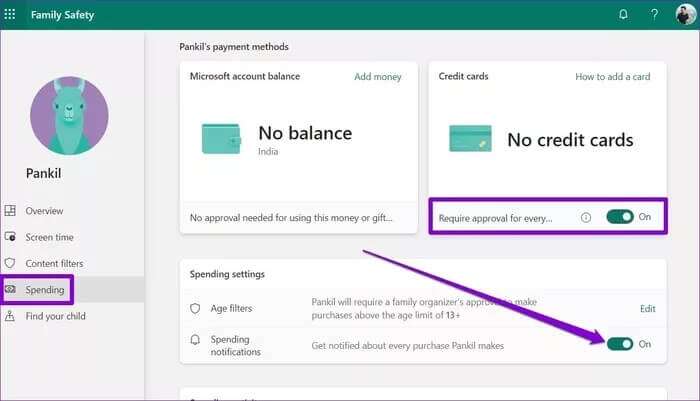
yarın daha iyi
Bunlar, Windows 11'deki en iyi ebeveyn denetimi ayarlarından bazılarıydı. Bunları, çocuğunuzu uygunsuz etkinliklerden korumak ve muhtemelen onlar için daha güvenli bir bilgi işlem ortamı oluşturmak için kullanabilirsiniz.